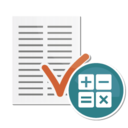E-Ü Rechnung
-
- vor 4 Jahren zuletzt von An.Gö bearbeitet
-
Hauptseite > FIBU > Auswertungen > E-Ü Rechnung
| E-Ü Rechnung | |||||||
|---|---|---|---|---|---|---|---|
Video: E-Ü Rechnung
|
Inhaltsverzeichnis
- 1 E/Ü-Rechnung Teil 1 Einnahmen/Ausgaben
- 2 E-Ü-Rechnung Teil 2 Erlöskonten
- 3 E-Ü-Rechnung Teil 3 Aufwandskonten
- 4 E-Ü-Rechnung Teil 4 Sonstige Sachkonten
- 5 E-Ü-Rechnung Teil 5 UVA (Umsatzsteuer-Voranmeldung)
- 6 E-Ü-Rechnung Teil 6 Finanzkontobewegungen
- 7 E-Ü-Rechnung Teil 7 Betriebsvermögen
- 8 E-Ü-Rechnung Teil 8 Einnahmen nach Sachbearbeitern
- 9 E-Ü-Rechnung Teil 8 Einnahmen nach Sozien
- 10 Funktionen im Bearbeitungsbereich
- 11 Funktionen in der Abschlussleiste
- 12 Weitere Funktionen und Erklärungen
E/Ü-Rechnung Teil 1 Einnahmen/Ausgaben
Diese Auswertung zeigt die Summe aller Einnahmen, aller Ausgaben sowie die Umsatzsteuer-Zahllast, bezogen auf den gewählten Zeitraum an. Weiterhin wird eine Einnahmen-Überschuss-Rechnung vorgenommen, d. h. es wird der Saldo der Einnahmen und der Ausgaben ermittelt und angezeigt.
Es ist zu beachten, dass der Überschuss sowohl als Brutto- als auch als Nettoüberschuss ermittelt wird.
Die Ermittlung der als Netto ausgewiesenen Beträge erfolgt einschließlich erstatteter bzw. gezahlter Umsatzsteuer. Wenn im Filter die entsprechenden Konten ausgewählt werden, auf die gezahlte bzw. erstattete Umsatzsteuer gebucht wurde, werden die Salden dieser Konten gesondert in der Berechnung ausgewiesen.
Filter: Der Datumsbereich kann eingegrenzt werden. Umsatzsteuer-Voranmeldungen können nur erstellt werden, wenn hier ganze Monate oder Quartale oder ein ganzes Jahr gewählt wird.
Optionen: Die Salden der Sachkonten können entsprechend der Programmfunktion Sachkonten-Saldenliste abstimmen neu ermittelt werden. Je nach Anzahl der angelegten Konten kann dieser Vorgang einige Zeit dauern. Ganz allgemein: Für einen Teil der Auswertungen der Finanzbuchhaltung wird auf gespeicherte Kontensalden zurückgegriffen, damit eine rasche Anzeige möglich ist. Die gespeicherten Kontensalden werden bei jeder Buchung aktualisiert, jedoch kann die Aktualisierung im Einzelfall auch einmal fehlschlagen, insbesondere bei nicht regelrechten Buchungen. In jedem Fall empfiehlt es sich, die Kontensalden periodisch neu abzustimmen. Diese Funktion steht nicht zur Verfügung, wenn die Einstellung Einnahmen-Überschuss-Rechnung über Datenpool gewählt wurde.
Die Informationen, die hier zu finden sind, sind abhängig vom gewählten Teil der Einnahmen-Überschuss-Rechnung. Folgende Teile stehen zur Auswahl: Teil 1 Einnahmen/Ausgaben, Teil 2 Erlöskonten, Teil 3 Aufwandskonten, Teil 4 Sonstige Sachkonten, Teil 5 UVA, Teil 6 Finanzkontenbewegungen, Teil 7 Betriebsvermögen, Teil 8 Einnahmen nach Sachbearbeitern bzw. Teil 8 Einnahmen nach Sozien, Teil 9 Sachkontensaldenliste und Teil 10 Finanzkontostände. Über die Tastenkombinationen Alt 1 bis Alt 9 kann zwischen den Auswertungen gewechselt werden.
Einzelne Teile der Einnahmen-Überschuss-Rechnung können an- und abgewählt werden. In jedem Fall, auch wenn keine Wahl getroffen wird, werden die ersten vier Teile der EÜ-Rechnung angezeigt, die Übersicht über Einnahmen und Ausgaben und der dreiteilige Kontennachweis (Erlöskonten, Aufwandskonten, Sonstige Sachkonten). Bei Wahl der Einstellung Einnahmen-Überschuss-Rechnung über Datenpool stehen nicht alle Auswertungen zur Verfügung. Der Vermögensstatus kann stichtagbezogen ermittelt werden und zwar zum Ende des angegebenen Datumsbereiches.
Umsatzsteuerzahlungen Die Konten können ausgewählt werden, auf die Umsatzsteuerzahlungen an das Finanzamt gebucht wurden. Der Kontensaldo wird dann gesondert in der Auswertung dargestellt.
Umsatzsteuervorauszahlung Die Eingabe der Umsatzsteuervorauszahlung wirkt sich nur in Teil 5 UVA aus.
Umsatzsteuererstattung Die Konten können ausgewählt werden, auf die Umsatzsteuererstattungen vom Finanzamt gebucht wurden. Der Kontensaldo wird dann gesondert in der Auswertung dargestellt.
Einnahmen/Ausgaben Die vereinnahmte Umsatzsteuer wird angezeigt. Sie wird aus den Bruttoeinnahmen und den Steuersätzen errechnet. Die geleisteten Ausgaben im Brutto, d. h. mit darin enthaltener Vorsteuer. Der Bruttoüberschuss setzt sich aus den Einnahmen inklusive Umsatzsteuer und den Ausgaben inklusive Vorsteuer zusammen. Der Nettoüberschuss setzt sich aus den Einnahmen ohne Umsatzsteuer und den Ausgaben ohne Vorsteuer zusammen. Weiterhin werden Zahlungen bzw. Erstattungen an das Finanzamt berücksichtigt. Die Umsatzsteuer-Zahllast wird angezeigt. Die Anzahl der in die E/Ü-Rechnung einbezogenen Akten sowie die jeweiligen Durchschnittswerte pro Akte werden angezeigt.
Auf der Karteikarte EÜ-Rechnung der Einstellungen Finanzbuchhaltung kann die Einstellung Einnahmen-Überschuss-Rechnung über Datenpool gewählt werden. Dann werden bei Erstellung einer EÜ-Rechnung die Datenpools abgefragt, die einbezogen werden sollen; der Datenpool, aus dem die Programmfunktion aufgerufen wird, darf dabei nicht einbezogen werden. Es werden dann nicht alle Auswertungen angeboten.
Bei sachgerechter Bedienung der Finanzbuchhaltung und bei vollständiger Beachtung der steuerlichen Vorschriften erstellt diese Programmfunktion eine Gewinnermittlung nach § 4 Abs. 3 Einkommensteuergesetz, die der Einkommensteuererklärung beigefügt werden kann. Die Programmfunktion nimmt aber keinerlei Überprüfungen vor; auf die Heranziehung eines Steuerberaters kann nur verzichtet werden, wenn der Anwender selbst über eine hinreichende Sachkunde verfügt.
Im Teil 7 Betriebsvermögen, der in der Eingangsmaske unter Vermögensstatus angefordert werden kann, werden Gebührenforderungen und Gebührenvorschüsse mit den Gesamtsalden des Aktenkontos aufgeführt, da der Stand der Gebührenforderungen keinen Sachkonten entnommen werden kann; der Gesamtsaldo wird im Aktenkonto immer nur mit dem letzten Stand überhaupt ausgewiesen. Auslagen und Fremdgeld werden mit den Salden der Sachkonten zum Stichtag aufgeführt.
E-Ü-Rechnung Teil 2 Erlöskonten
Die Bruttoeinnahmen sowie die eingenommene Mehrwertsteuer nach Konten für den gewählten Zeitraum werden angezeigt und summiert. Weiterhin werden die kumulierten Werte des Jahres und ihr prozentualer Anteil an den gesamten Einnahmen angezeigt.
Die Erlöskonten werden mit Kontonummer und Kontobezeichnung angezeigt, sofern dort Kontobewegungen stattgefunden haben. Der Saldo des betreffenden Erlöskontos wird angezeigt. Die Anzeige erfolgt je nach gewählter Einstellung entweder mit dem Brutto- oder Nettowert. Der Umsatzsteueranteil des betreffenden Erlöskontos wird angezeigt. Der Anteil des betreffenden Kontos am Monatserlös wird angezeigt. Der Jahresbestand des betreffenden Kontos wird angezeigt. Der Anteil des betreffenden Kontos an den Jahreseinnahmen wird angezeigt.
E-Ü-Rechnung Teil 3 Aufwandskonten
Hier werden die Bruttoausgaben und die verausgabte Vorsteuer nach Konten für den gewählten Zeitraum angezeigt und summiert. Weiterhin werden die kumulierten Werte des Jahres und ihr prozentualer Anteil an den gesamten Ausgaben dargestellt.
Die Aufwandskontenkonten mit Kontonummer und Kontobezeichnung werden angezeigt, auf denen Kontobewegungen stattgefunden haben. Der Kontostand des betreffenden Aufwandskontos wird angezeigt.
Der Vorsteueranteil des betreffenden Aufwandskontos wird angezeigt. Der Jahresbestand des betreffenden Kontos wird angezeigt. Der Anteil des betreffenden Kontos an den Jahresausgaben wird angezeigt.
E-Ü-Rechnung Teil 4 Sonstige Sachkonten
Für die sonstigen Sachkonten werden Zugang, Abgang und Saldo angezeigt, wobei die Anfangsbestände für die Kontenbereiche 1-999 und 1300 -1999 nicht angezeigt werden.
Die sonstigen Sachkonten mit Kontonummer und Kontobezeichnung werden angezeigt, auf denen Kontobewegungen stattgefunden haben. Ein Zugang auf das betreffende Konto wird in Euro angezeigt. Ein Abgang auf dem betreffenden Konto in Euro wird angezeigt. Der Saldo der betreffenden Kontobewegung in Euro wird angezeigt (Zugang - Abgang = Saldo).
E-Ü-Rechnung Teil 5 UVA (Umsatzsteuer-Voranmeldung)
Hier werden zunächst die Umsätze nach verschiedenen Steuersätzen angezeigt und die zu entrichtende Steuer berechnet. Zu beachten ist, dass diese Umsätze nur angezeigt werden, wenn im linken Filter-Bereich die Option Umsatzsteuerangaben gewählt wurde.
Die gebuchten Umsätze werden angezeigt. Der getätigte Umsatz für den ausgewählten Zeitraum wird angezeigt. Der betreffende Steuersatz wird angezeigt. Die angefallene Umsatzsteuer wird angezeigt. Eventuell vorliegende Nachsteuer auf versteuerte Anzahlungen bei Umsatzsteueränderungen werden ggf. gesondert angezeigt. Die bereits verausgabte Vorsteuer wird angezeigt. Die zu entrichtende Umsatzsteuerschuld wird angezeigt. Sie errechnet sich aus der angefallenden Umsatzsteuer abzüglich der bereits verausgabten Vorsteuer.
E-Ü-Rechnung Teil 6 Finanzkontobewegungen
Für den laufenden Monat und den kumulierten Zeitraum werden die Bewegungen der Finanzkonten angezeigt. Zu beachten ist, dass diese Umsätze nur angezeigt werden, wenn im linken Filter-Bereich die Option Finanzkontobewegungen gewählt wurde.
Die Finanzkonten werden angezeigt, auf denen Bewegungen in dem gewählten Zeitraum stattgefunden haben. Der gewählte Zeitraum sowie der Anfangs- und Endbestand werden ebenfalls unter dem betreffenden Konto angezeigt.
Der Eingang von Zahlungen auf den betreffenden Finanzkonten in dem gewählten Zeitraum wird angezeigt.
Der Ausgang von Zahlungen auf den betreffenden Finanzkonten in dem gewählten Zeitraum wird angezeigt.
Der Saldo zwischen Zahlungseingang und Zahlungsausgang (Eingang - Ausgang = Saldo) für das betreffende Konto in dem gewählten Zeitraum wird angezeigt.
E-Ü-Rechnung Teil 7 Betriebsvermögen
Die Bewegungen der Finanzkonten sowie die Bestandskonten der Kontenklasse 0 werden für den gewählten Zeitraum angezeigt. Zu beachten ist, dass diese Anzeige nur erfolgt, wenn im linken Filter-Bereich die Option Vermögensstatus gewählt wurde.
Die Finanzkonten und Bestandskonten der Kontenklasse 0 werden für den ausgewählten Zeitraum angezeigt. Der Anfangsbestand des betreffenden Finanz- bzw. Bestandskontos wird angezeigt. Der Zugang von Zahlungen auf dem betreffenden Finanz- bzw. Bestandskonto wird in dem gewählten Zeitraum angezeigt. Der Abgang des betreffenden Finanz- bzw. Bestandskontos wird angezeigt. Der Saldo zwischen Zugang und Abgang (Zugang - Abgang = Saldo) wird für das betreffende Konto in dem gewählten Zeitraum angezeigt.
E-Ü-Rechnung Teil 8 Einnahmen nach Sachbearbeitern
Hier werden für jeden Sachbearbeiter die Einnahmekonten, die Brutto-Mehrwertsteuer und Nettobeträge angezeigt. Die im Aktenregister zur Akte erfassten Sachbearbeiter sind maßgeblich. Zu beachten ist aber, dass diese Anzeige nur erfolgt, wenn im linken Filter-Bereich die Option Einnahmen nach Sachbearbeitern gewählt wurde. Für die Auswertung Teil 8 Einnahmen nach Sachbearbeitern darf Kanzlei, Einstellungen, Allgemein, Sozietätsabrechnung verwenden nicht gewählt sein, was standardmäßig der Fall ist. Anderenfalls steht stattdessen die Auswertung Teil 8 Einnahmen nach Sozien zur Verfügung.
Die Monatsauswertungen für die einzelnen Sachbearbeiter werden angezeigt. Die Brutto-Einnahmen des jeweiligen Sachbearbeiters werden für den gewählten Monat dargestellt. Die Umsatzsteuer auf die Einnahmen des jeweiligen Sachbearbeiters wird für den gewählten Monat dargestellt. Die Netto-Einnahmen des jeweiligen Sachbearbeiters werden für den gewählten Monat dargestellt. Der prozentuale Anteil der Brutto-Einnahmen des einzelnen Sachbearbeiters an den Gesamteinnahmen wird bezogen auf das Jahr dargestellt.
E-Ü-Rechnung Teil 8 Einnahmen nach Sozien
Bei aktivierter Sozietätsabrechnung tritt die Umsatzverteilung nach Sozien bei der Aktenanlage an die Stelle der Umsätze des Aktensachbearbeiters. Neben den Einnahmen nach Sozien werden auch die von einer Umsatzverteilung nicht betroffenen Einnahmen nach Sachbearbeitern, z. B. vor der Umstellung auf die Sozietätsabrechnung, mit aufgeführt. Eine Auswertung erfolgt nur, wenn im Filter-Bereich die Option Einnahmen nach Sozien gewählt wurde. Eine Aufgliederung nach Sozien ist im Journal unter Optionen, Sozienabrechnung zu sehen.
Zur Umsatzverteilung nach Sozien bei der Aktenanlage sowie für die Auswertung Teil 8 Einnahmen nach Sozien wird vorausgesetzt, dass unter Kanzlei, Einstellungen, Allgemein die Einstellung Sozietätsabrechnung verwenden gewählt ist. Standardmäßig steht die Auswertung Teil 8 Einnahmen nach Sachbearbeitern zur Verfügung. Die Aufgliederung der Einnahmen nach Sozien kann dem → [[1]] Journal entnommen werden, in dem bei aktivierter Sozietätsabrechnung die entsprechenden Buchungen aufgeteilt sind.